Kebijakan penyimpanan merupakan bagian dari teknologi manajemen rekaman pesan (MRM) yang tersedia dengan Microsoft Exchange Server dan akun email Microsoft 365. MRM memudahkan Anda untuk menyimpan pesan yang diperlukan untuk mematuhi kebijakan organisasi, peraturan pemerintah, atau keperluan hukum dan untuk menghapus konten yang tidak lagi memiliki nilai hukum dan bisnis.
Catatan: Terdapat persyaratan lisensi Microsoft Outlook dan Exchange Server untuk fitur ini. Untuk informasi selengkapnya, lihat Persyaratan lisensi kebijakan Arsip Pribadi dan penyimpanan.
Tentang kebijakan penyimpanan
Organisasi dapat membuat kebijakan penyimpanan default untuk semua item email dalam kotak surat Server Exchange atau Microsoft 365, kebijakan tertentu untuk folder default, seperti Kotak Masuk, Draf, Item Terkirim, Item Terhapus, dan Email Sampah, atau membuat kebijakan penyimpanan yang dapat diterapkan pengguna ke folder atau item individual. Semua atau kombinasi opsi ini dapat dikonfigurasi oleh Server Exchange atau administrator Microsoft 365 Anda.
Penting: Jika memiliki pertanyaan tentang kebijakan penyimpanan organisasi, Anda dapat meninjau pedoman organisasi atau hubungi departemen hukum.
Lebih mudah untuk menetapkan kebijakan penyimpanan pada basis per folder daripada secara individual ke setiap pesan. Namun, bahkan ketika kebijakan penyimpanan ditetapkan ke sebuah folder, Anda dapat memilih satu atau beberapa pesan, kemudian menetapkan kebijakan yang berbeda hanya ke pesan tersebut. Kebijakan yang ditetapkan ke pesan lebih diprioritaskan daripada kebijakan folder yang diwariskan apa pun.
Penting: Kebijakan penyimpanan apa pun yang menyertakan tanggal saat pesan email akan dihapus akan muncul di header pesan email. Namun, jika kebijakan penyimpanan yang diterapkan hanya dipertahankan dan tidak mengharuskan pesan email dihapus, nama dan deskripsi kebijakan mungkin tidak muncul di header pesan email atau di header Panel Baca.
Menetapkan kebijakan penyimpanan ke folder email
-
Di Panel Navigasi, klik kanan folder email untuk memunculkan menu pintasan dan pilih Properti
-
Pilih tab Kebijakan dan pilih Kebijakan Folder Anda. Secara default, folder akan secara otomatis menggunakan kebijakan apa pun yang sudah ditetapkan ke folder induknya.
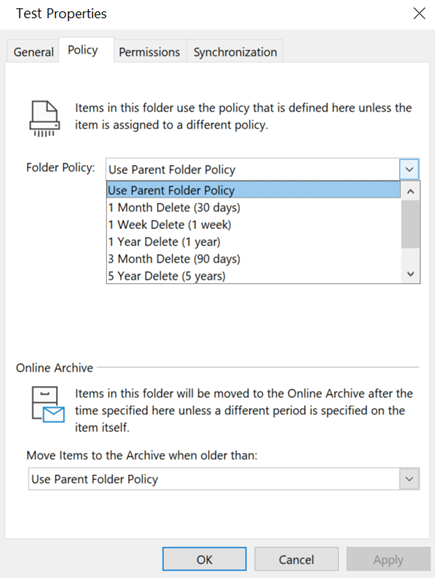
Menetapkan kebijakan penyimpanan untuk pesan email
-
Dalam daftar pesan, klik pesan.
Tips: Untuk memilih lebih dari satu pesan, tekan dan tahan CTRL selagi mengklik setiap pesan.
-
Dari Pita, pilih Tetapkan Kebijakan.
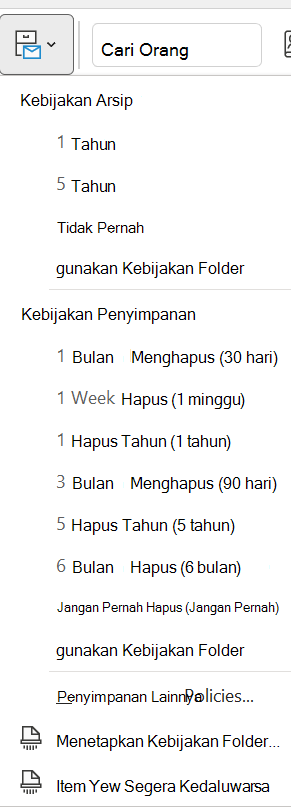
-
Kebijakan penyimpanan untuk pesan muncul di header dalam Panel Baca di bawah nama penerima serta menyertakan tanggal kedaluwarsa.
Perintah Tetapkan Kebijakan hilang di pita.
Jika perintah Tetapkan Kebijakan tidak ditemukan di pita, perintah mungkin berada di menu luapan. Klik tiga titik di sisi kanan Pita dan Anda akan melihat Tetapkan Kebijakan. Administrator Server Exchange atau administrator Microsoft 365 Anda juga belum mengaktifkan kebijakan penyimpanan dan arsip untuk akun Atau Anda tidak menggunakan lisensi Outlook yang menyertakan fitur ini. Untuk informasi selengkapnya, lihat Persyaratan lisensi kebijakan Arsip Pribadi dan penyimpanan.
Menghapus kebijakan penyimpanan
Ketika Anda menghapus kebijakan penyimpanan dari pesan email, kebijakan folder diterapkan ke item, jika suatu item telah ditetapkan.
-
Dalam daftar pesan, klik pesan.
-
Dari Pita, pilih Tetapkan Kebijakan.
-
Di bawah Kebijakan Penyimpanan, klik Gunakan Kebijakan Folder.
Kebijakan penyimpanan untuk pesan muncul di header dalam Panel Baca di bawah nama penerima serta menyertakan tanggal kedaluwarsa.










